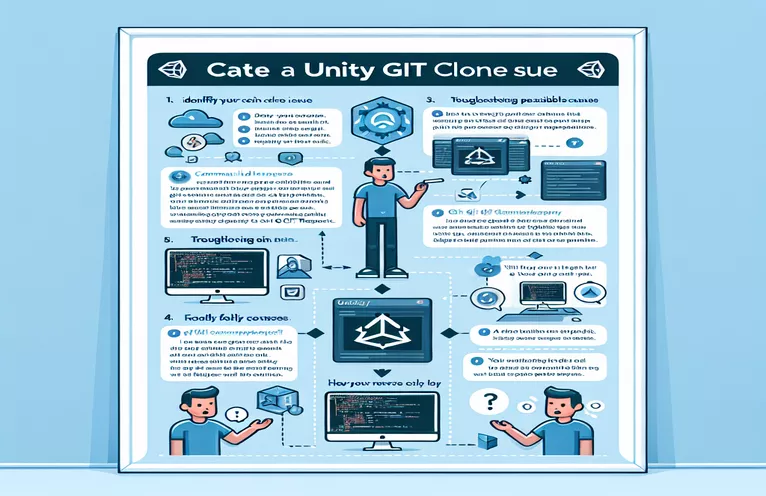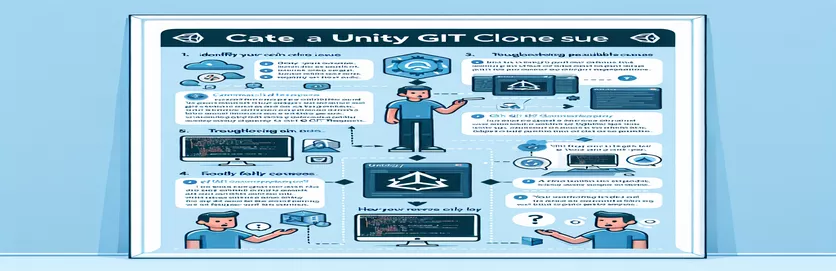Понимание проблем клонирования проектов Unity
Как профессиональный разработчик Unity, столкновение с проблемами настройки проекта может расстраивать. Мой проект, включающий 10 интерактивных 2D-сцен с соответствующими игровыми объектами и скриптами, казался идеальным, пока я не интегрировал Git.
Несмотря на тщательную настройку .gitignore, .gitattributes и Git LFS, клонированные репозитории показали пустой проект в редакторе Unity. В этом руководстве объясняется, почему это происходит, и возможные решения, в том числе следует ли помещать папку библиотеки в репозиторий.
| Команда | Описание |
|---|---|
| Library/ | Исключает папку библиотеки из отслеживания Git, чтобы избежать проблем с метаданными проекта. |
| *.csproj | Игнорирует файлы проекта C#, созданные Unity, для поддержания чистоты репозитория. |
| GetWindow | Открывает пользовательское окно редактора Unity для импорта сцен. |
| GUILayout.Button | Создает кнопку в пользовательском окне редактора Unity. |
| Directory.GetFiles | Извлекает массив путей к файлам сцен из указанного каталога. |
| EditorApplication.OpenScene | Загружает указанную сцену в редактор Unity. |
Решение проблем с клонированием проектов Unity
Приведенные выше сценарии помогают управлять проектами Unity с помощью Git, гарантируя, что важные метаданные не будут потеряны при клонировании репозитория. Бэкэнд-скрипт настраивает .gitignore файл, чтобы исключить ненужные и автоматически созданные файлы, такие как Library/ папка, *.csprojи другие временные файлы. Эти исключения предотвращают конфликты и поддерживают чистоту репозитория, фокусируясь только на основных ресурсах проекта. Игнорируя эти файлы, вы гарантируете, что основные файлы проекта останутся нетронутыми и функциональными в различных средах, не включая данные, специфичные для локального компьютера.
Сценарий внешнего интерфейса расширяет функциональность редактора Unity, позволяя пользователям импортировать все сцены из каталога проекта. GetWindow
Настройка проекта Unity: решение проблем клонирования
Бэкэнд: конфигурация .gitignore
# This .gitignore file ensures Unity project stability by excluding unnecessary files## Unity generated filesLibrary/Temp/Obj/Build/Builds/Logs/Packages/## Autogenerated VS/MD solution and project files*.csproj*.unityproj*.sln*.suo*.tmp*.user*.userprefs*.pidb*.booproj*.svd*.pdb*.opendb*.VC.db## Unity3D generated meta files*.pidb.meta*.pdb.meta*.mdb.meta
Обеспечение целостности сцены в проектах Unity
Интерфейс: скрипт редактора Unity
using UnityEditor;using UnityEngine;using System.IO;public class ImportScenes : EditorWindow{[MenuItem("Tools/Import Scenes")]public static void ShowWindow(){GetWindow<ImportScenes>("Import Scenes");}private void OnGUI(){if (GUILayout.Button("Import All Scenes")){ImportAllScenes();}}private void ImportAllScenes(){string[] scenePaths = Directory.GetFiles("Assets/Scenes", "*.unity", SearchOption.AllDirectories);foreach (string scenePath in scenePaths){EditorApplication.OpenScene(scenePath);}}}
Оптимизация совместной работы над проектами Unity
При настройке проектов Unity с помощью Git крайне важно понимать, как Unity управляет файлами проекта. Unity генерирует несколько временных файлов и файлов кэша, которые не нужны для контроля версий. Эти файлы могут вызвать проблемы, когда разные разработчики работают над одним и тем же проектом. Обеспечение того, чтобы .gitignore правильно настроенный файл для исключения этих файлов может предотвратить многие распространенные проблемы. Кроме того, использование Git LFS для больших двоичных файлов, таких как текстуры и аудиоресурсы, помогает поддерживать управляемый размер репозитория и повышает производительность.
Еще один аспект, который следует учитывать, — это настройки и конфигурации проекта Unity. Они хранятся в ProjectSettings папку, и ее необходимо включить в систему контроля версий, чтобы обеспечить согласованность в различных средах. Тщательно контролируя, какие файлы отслеживаются, а какие игнорируются, команды могут избежать проблемы, когда клонированные проекты выглядят пустыми или в них отсутствуют важные компоненты. Понимание этих нюансов является ключом к успешному сотрудничеству над проектами Unity.
Часто задаваемые вопросы об интеграции Unity и Git
- Почему папку «Библиотека» следует игнорировать?
- Library Папка содержит временные файлы и локальный кеш, которые могут различаться на разных машинах и не должны отслеживаться в системе контроля версий.
- Что такое Git LFS и почему он используется?
- Git LFS (Хранилище больших файлов) используется для обработки больших двоичных файлов, что помогает сохранить небольшой размер репозитория и повысить производительность.
- Как настроить .gitignore для проекта Unity?
- Используйте стандартный Unity .gitignore шаблон для исключения ненужных файлов и папок, таких как Library/, Temp/, и Obj/.
- Что должно быть включено в контроль версий?
- Включите все файлы ресурсов, файлы сцен, сценарии и файлы ProjectSettings папку, чтобы обеспечить согласованность в разных средах.
- Почему клонированные проекты кажутся пустыми?
- Клонированные проекты могут выглядеть пустыми, если важные файлы или папки, такие как Assets и ProjectSettings не отслеживаются должным образом в репозитории.
- Как обеспечить появление всех сцен в клонированном проекте?
- Убедитесь, что все файлы сцен включены в Assets папка и Library папка игнорируется, чтобы избежать проблем с локальным кэшем.
- Какова цель пользовательского скрипта редактора Unity?
- Пользовательский скрипт помогает импортировать все сцены в редактор Unity, обеспечивая их правильное отображение, даже если изначально они отсутствовали.
- Как открыть собственное окно редактора Unity?
- Использовать GetWindow метод для создания и отображения пользовательского окна редактора в Unity.
- Как получить все пути к файлам сцен в каталоге?
- Использовать Directory.GetFiles метод для получения массива путей к файлам для всех сцен в указанном каталоге.
- Как загрузить сцену в редактор Unity?
- Использовать EditorApplication.OpenScene метод для загрузки определенного файла сцены в редактор Unity.
Заключительные мысли об интеграции Unity и Git
Чтобы решить проблему, когда клонированные проекты Unity кажутся пустыми, крайне важно настроить .gitignore файл правильно, за исключением Library папку и другие ненужные файлы. С использованием Git LFS для больших активов обеспечивает управляемый размер репозитория. Реализация специального скрипта редактора Unity для импорта сцен гарантирует правильное отображение всех сцен после клонирования. Выполнение этих шагов не только решит насущную проблему, но и заложит прочную основу для эффективного сотрудничества в проектах Unity.